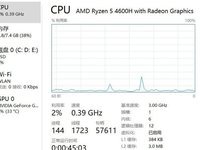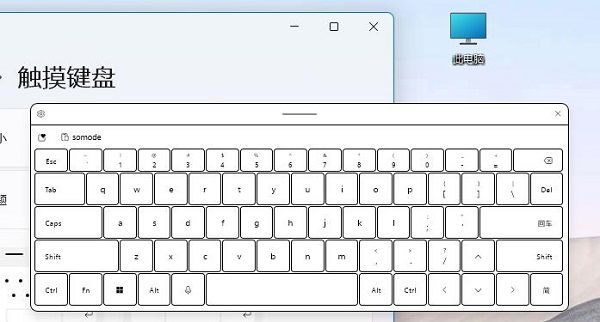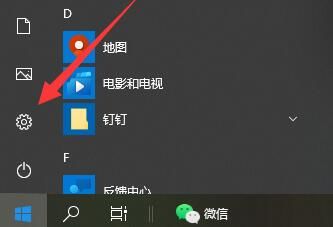|
Win11开始菜单右键空白?近期有部分小伙伴们想要右键菜单进行操作时,发现开始菜单右键没反应的情况,这多多少少还是会很影响平常办公的,那么对于这一情况有没有什么方法可以解决呢?下面我们就来看看小编是如何操作的吧。 方法一: 1、首先,定位到以下路径: C:\Users\Default\AppData\Local\Microsoft\Windows\WinX 找到名称为【Group1、Group2、Group3】文件夹 2、全选 Group1、Group2、Group3 文件夹,然后点击【右键】,在打开的菜单项中,选择【复制】; 3、将刚才复制到的Group1、Group2、Group3 文件夹,【粘贴】到以下路径的文件夹里面(覆盖已有的文件夹): C:\Users\[user.account.name]\AppData\Local\Microsoft\Windows\WinX 注意:[user.account.name]指的是当前登录的账户名,比如我这里是sky 4、打开 任务管理器 ( Ctrl + Shift + Esc ),在【进程】选项卡下,找到并选择【Windows 资源管理器】,然后点击右下角的【重新启动】即可。 方法二: 1、打开 注册表 编辑器(regedit),然后依次展开到以下路径:“HKEY_CLASSES_ROOT\lnkfile”(lnkfile 的 “ l ” 是 “ L ”的小写); 2、右键“lnkfile”子项来新增一个名为“IsShortcut”字符串值项(IsShortcut 的 “ I ” 是 “ i ”的大写); 3、再依次展开以下路径:“HKEY_CLASSES_ROOT\piffile”; 4、右键“piffile”子项来新增一个名为“IsShortcut”字符串值项(IsShortcut 的 “ I ” 是 “ i ”的大写); 5、退出注册表编辑器,重启任务管理器中 “Windows任务管理器”进程。 [注]若新建字符串IsShortcut 已存在 “IsShortcut”,则删除它 再新建 [注]是新建 一个 字符串值项,而不是 项 方法三: 1、按【Ctrl + Alt + Del】组合键,调出锁定界面,点击【任务管理器】; 2、任务管理器窗口,点击左下角的【详细信息】,可以切换到详细信息界面,默认显示【进程】选项卡,往下找到【Windows 资源管理器】进程; 3、任务管理器窗口,选择【Windows 资源管理器】进程,点击右下角的【重新启动】,即可重启Windows 资源管理器,这其实是Windows 资源管理器进程explorer.exe结束后,又重新启动的过程; 4、如果不小心结束了Windows 资源管理器进程,也可以在任务管理器窗口,点击左上角的【文件】,在打开的下拉项中,选择【运行新任务】; 5、新建任务窗口,输入【explorer】命令,按【确定或回车】,即可重新启动Windows 资源管理器。 |
閺€鎯版閹存劕濮�閺屻儳婀呴弨鎯版>>
正在阅读:Win11开始菜单右键空白 Win11开始菜单右键没反应解决方法Win11开始菜单右键空白 Win11开始菜单右键没反应解决方法
2022-06-30 14:01
出处:其他
责任编辑:wenxiaolang


 西门子(SIEMENS)274升大容量家用三门冰箱 混冷无霜 零度保鲜 独立三循环 玻璃面板 支持国家补贴 KG28US221C
5399元
西门子(SIEMENS)274升大容量家用三门冰箱 混冷无霜 零度保鲜 独立三循环 玻璃面板 支持国家补贴 KG28US221C
5399元 苏泊尔电饭煲家用3-4-5-8个人4升电饭锅多功能一体家用蓝钻圆厚釜可做锅巴饭煲仔饭智能煮粥锅预约蒸米饭 不粘厚釜 4L 5-6人可用
329元
苏泊尔电饭煲家用3-4-5-8个人4升电饭锅多功能一体家用蓝钻圆厚釜可做锅巴饭煲仔饭智能煮粥锅预约蒸米饭 不粘厚釜 4L 5-6人可用
329元 绿联65W氮化镓充电器套装兼容45W苹果16pd多口Type-C快充头三星华为手机MacbookPro联想笔记本电脑配线
99元
绿联65W氮化镓充电器套装兼容45W苹果16pd多口Type-C快充头三星华为手机MacbookPro联想笔记本电脑配线
99元 KZ Castor双子座有线耳机入耳式双单元哈曼曲线发烧HiFi耳返耳麦
88元
KZ Castor双子座有线耳机入耳式双单元哈曼曲线发烧HiFi耳返耳麦
88元 格兰仕(Galanz)电烤箱 家用 40L大容量 上下独立控温 多层烤位 机械操控 烘培炉灯多功能 K42 经典黑 40L 黑色
239元
格兰仕(Galanz)电烤箱 家用 40L大容量 上下独立控温 多层烤位 机械操控 烘培炉灯多功能 K42 经典黑 40L 黑色
239元 漫步者(EDIFIER)M25 一体式电脑音响 家用桌面台式机笔记本音箱 蓝牙5.3 黑色 情人节礼物
117元
漫步者(EDIFIER)M25 一体式电脑音响 家用桌面台式机笔记本音箱 蓝牙5.3 黑色 情人节礼物
117元